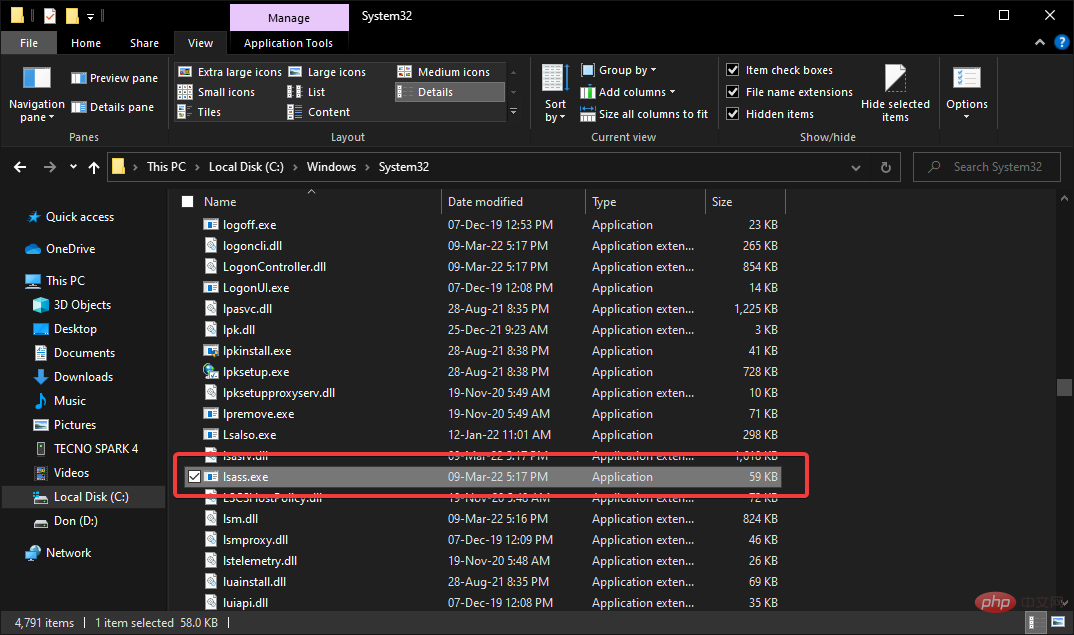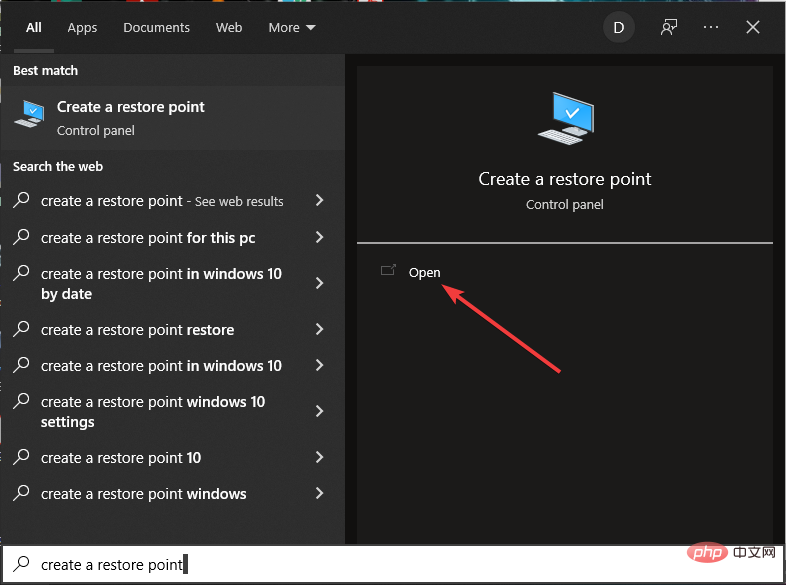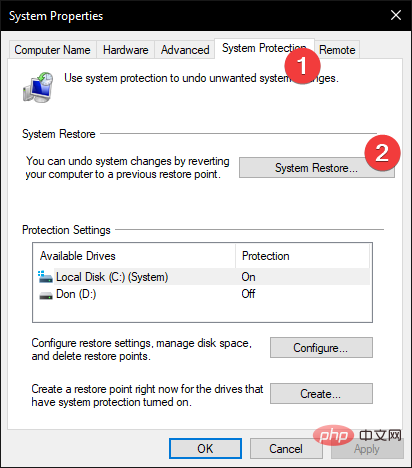Heim >häufiges Problem >Lokale Sicherheitsbehörde kümmert sich um hohe CPU-Auslastung unter Windows 11
Lokale Sicherheitsbehörde kümmert sich um hohe CPU-Auslastung unter Windows 11
- WBOYWBOYWBOYWBOYWBOYWBOYWBOYWBOYWBOYWBOYWBOYWBOYWBnach vorne
- 2023-05-03 21:22:051904Durchsuche
Der lokale Sicherheitsautorisierungsprozess, auch bekannt als LSASS.exe, ist eine ausführbare Datei, die Sicherheitsvorgänge für Windows-Computer verwaltet.
Dazu gehören Funktionen wie die Passwortüberprüfung, Passwortänderungen und das Erstellen von Zugriffstokens für mehrere Anwendungen.
Wenn Ihre örtliche Sicherheitsbehörde auf Probleme mit zu viel CPU-Leistung stößt, ist Ihr System möglicherweise gefährdet.
Dies führt dazu, dass das Programm zu viele CPU-Ressourcen beansprucht und Speicher belegt.
Was soll ich tun, wenn die lokale Sicherheitsbehörde meines PCs eine hohe CPU-Auslastung hat?
1. Suchen Sie nach Windows-Updates
- Gehen Sie auf die Suchschaltfläche in der unteren linken Ecke des Bildschirms.

- Geben Sie Einstellungen , ein und klicken Sie auf Apps.

- Einstellungen öffnen verschiedene Optionen.
- Scrollen Sie nach unten und wählen Sie Update & Sicherheit.

- Klicken Sie auf die Schaltfläche Nach Updates suchen , damit Ihr Computer nach verfügbaren Windows-Updates sucht. Dies kann einige Zeit dauern.

- Wenn Sie auf dem neuesten Stand sind, fahren Sie bitte mit der nächsten Lösung fort. Wenn nicht, denken Sie bitte darüber nach, das Update herunterzuladen und zu installieren.
Überprüfen Sie, ob auf Ihrem Computer ein gefälschtes LSASS.exe-Programm vorhanden ist.
- Öffnen Sie den Datei-Explorer. Klicken Sie im Fenster „Dieser PC“ auf Ihren „Lokalen Datenträger“ (C:).
-
Scrollen Sie nach unten zu
 Windows und drücken Sie die Eingabetaste.
Windows und drücken Sie die Eingabetaste. -
Scrollen Sie nach unten zu
 system32 und drücken Sie die Eingabetaste
system32 und drücken Sie die Eingabetaste -
Überprüfen Sie, ob die Datei
 lsass.exe richtig geschrieben ist und keine ungewöhnlich große Datei ist.
lsass.exe richtig geschrieben ist und keine ungewöhnlich große Datei ist. -
Entfernen Sie alle falsch geschriebenen Programme.

- 2.2. Verwenden Sie Antivirensoftware
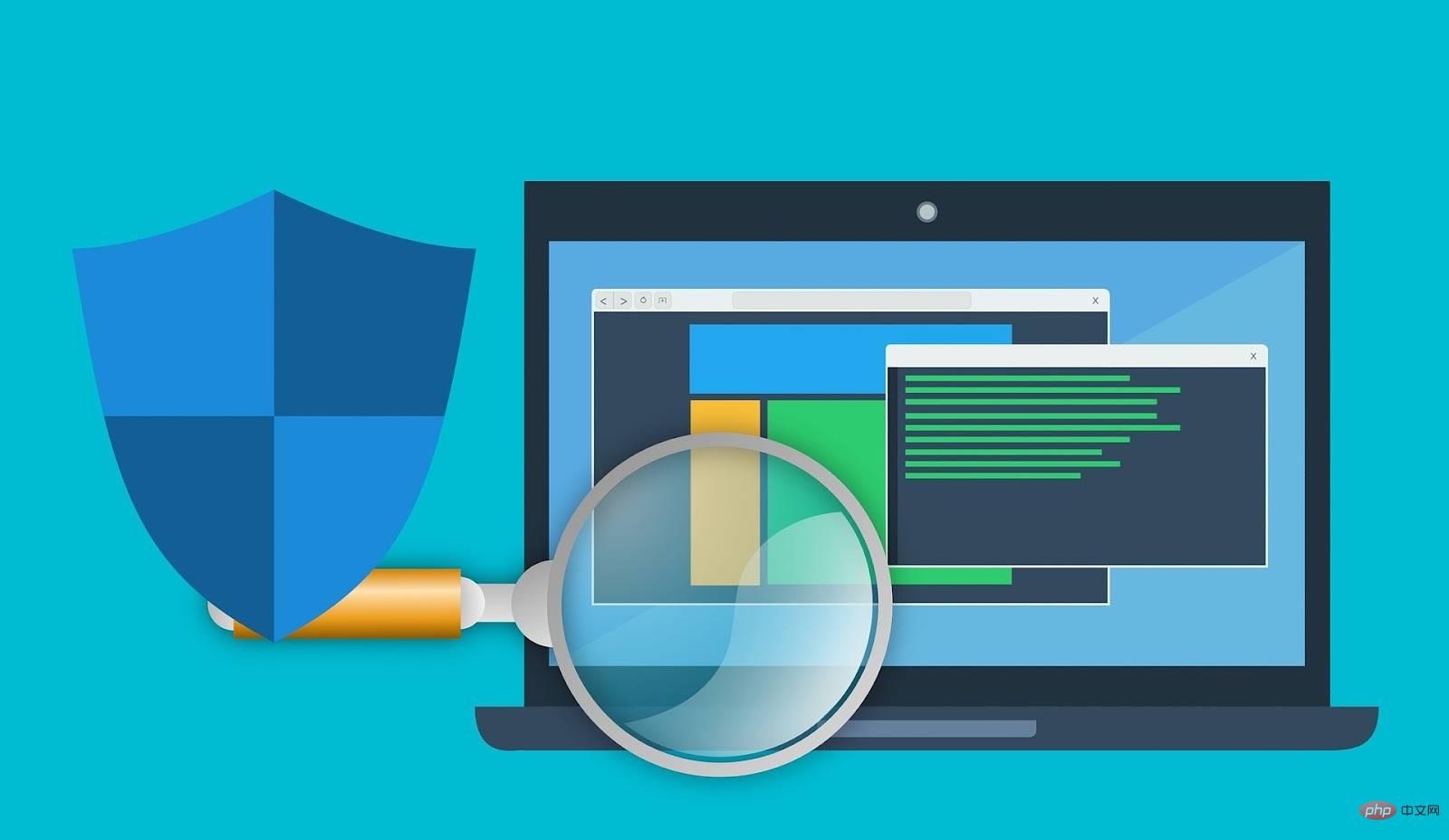
⇒ Holen Sie sich Eset Internet Security
3. Führen Sie die Systemwiederherstellung durch
Gehen Sie zur Suchschaltfläche unten links auf dem Bildschirm und suchen Sie nach
Wiederherstellungspunkt erstellen-
 Wählen Sie den
Wählen Sie den
- Tab, um es zu öffnen.
- Suchen und wählen Sie Systemwiederherstellung . Klicken Sie dann auf
- Weiter.
 Wählen Sie einen Wiederherstellungspunkt aus und scannen Sie nach betroffenen Programmen. Mit dieser Option erfahren Sie, welche Änderungen Sie erwarten können.
Wählen Sie einen Wiederherstellungspunkt aus und scannen Sie nach betroffenen Programmen. Mit dieser Option erfahren Sie, welche Änderungen Sie erwarten können.
- Schließen Sie das
- Scan-Fenster für betroffene Programme.
- Wählen Sie Weiter und befolgen Sie die Anweisungen, um einen Wiederherstellungspunkt für Ihren Computer zu erstellen.
- Bitte beachten Sie, dass in Schritt 2 möglicherweise ein Fehler auftritt, wenn Sie noch nie zuvor ein Systemschutzsystem erstellt haben.
Das bedeutet, dass Sie diese Lösung nicht auf Ihrem Computer anwenden können und mit der nächsten Lösung fortfahren sollten. 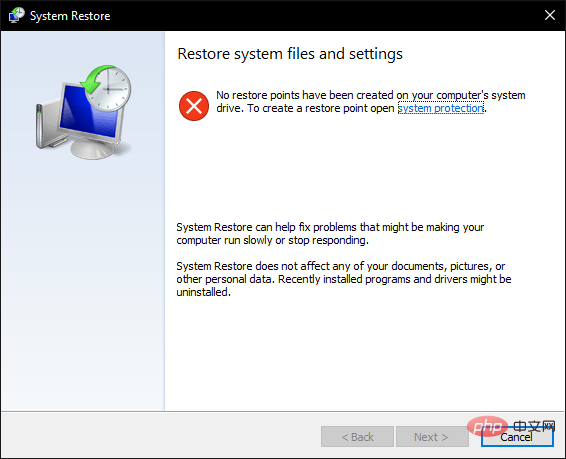 Erwägen Sie die Einrichtung eines Schutzes. Wenn Sie auf Probleme stoßen, hilft Ihnen dieses ausführliche Tutorial.
Erwägen Sie die Einrichtung eines Schutzes. Wenn Sie auf Probleme stoßen, hilft Ihnen dieses ausführliche Tutorial.
Gibt es Lösungen, die bei Ihnen funktioniert haben?
Denken Sie daran, Ihr System immer auf dem neuesten Stand zu halten, um Ihr Computersystem gesund und robust zu halten.
Das obige ist der detaillierte Inhalt vonLokale Sicherheitsbehörde kümmert sich um hohe CPU-Auslastung unter Windows 11. Für weitere Informationen folgen Sie bitte anderen verwandten Artikeln auf der PHP chinesischen Website!


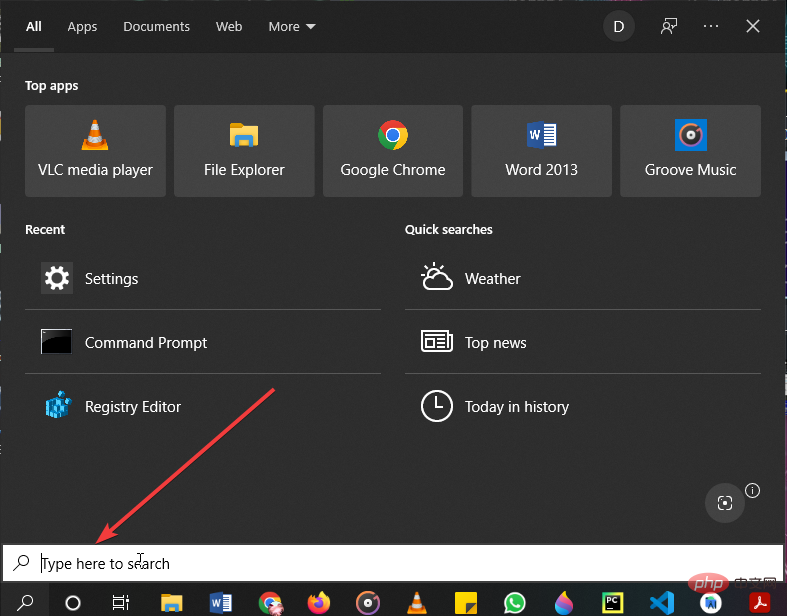
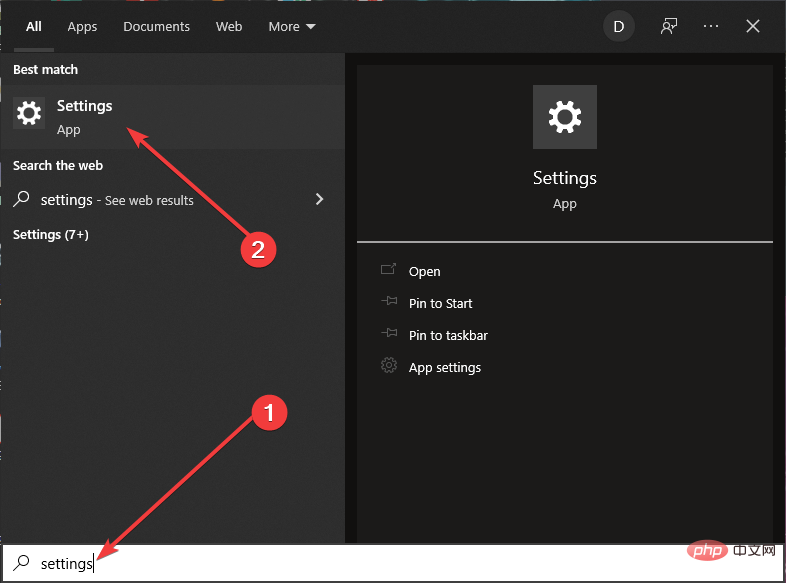
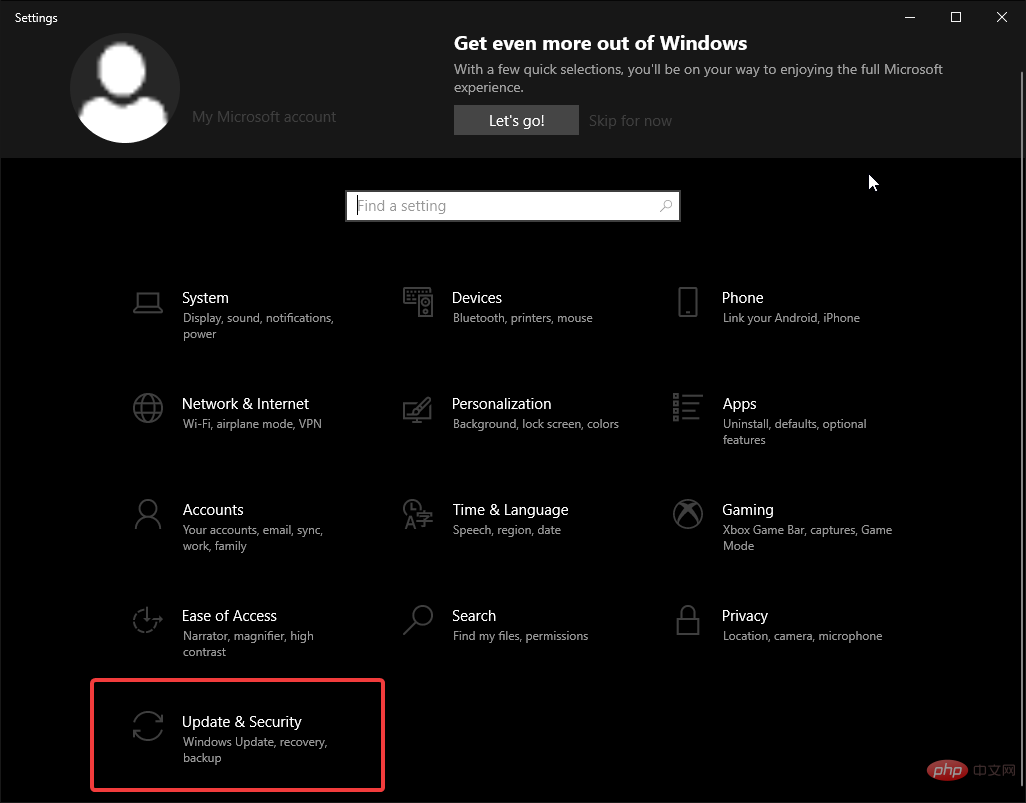
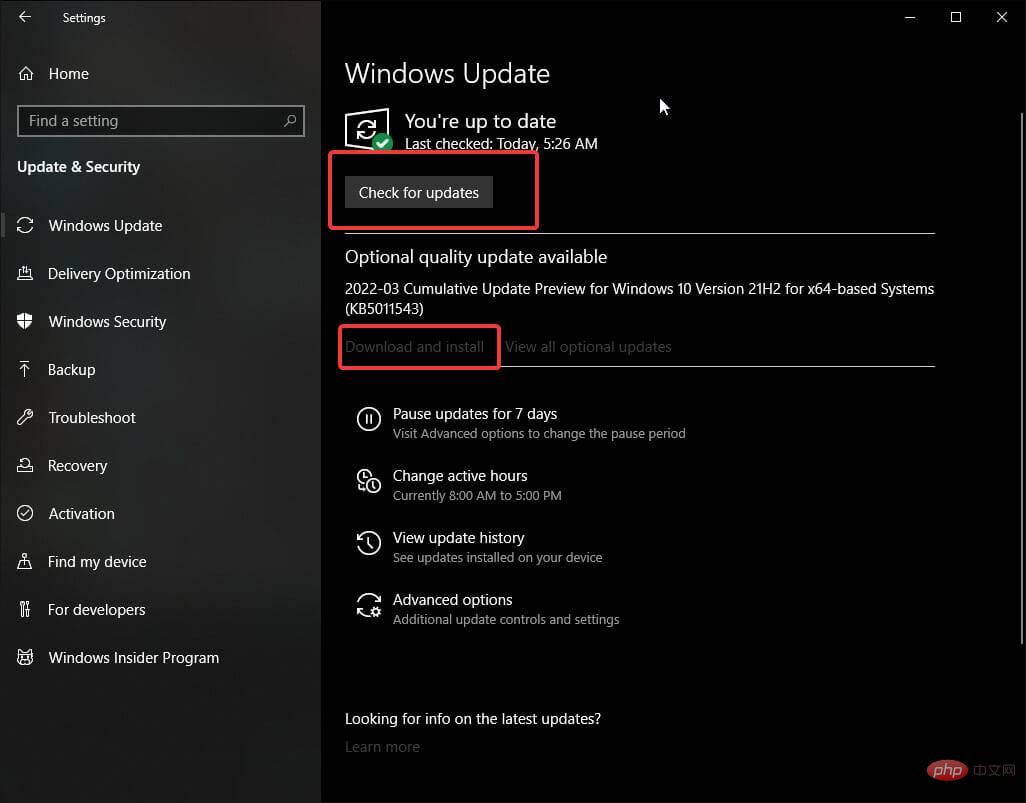
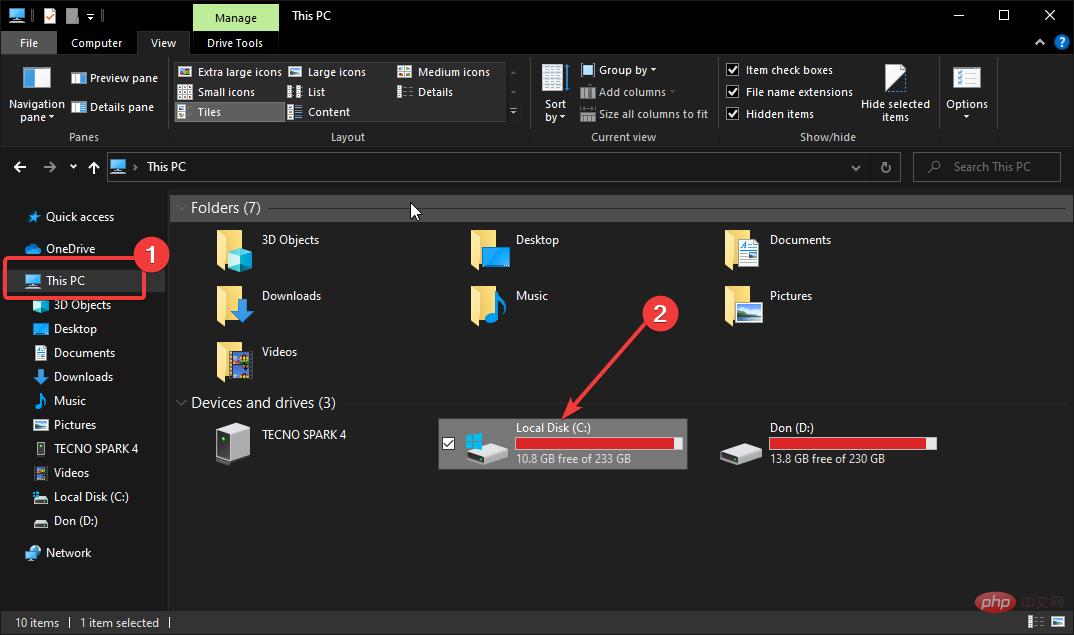 Windows
Windows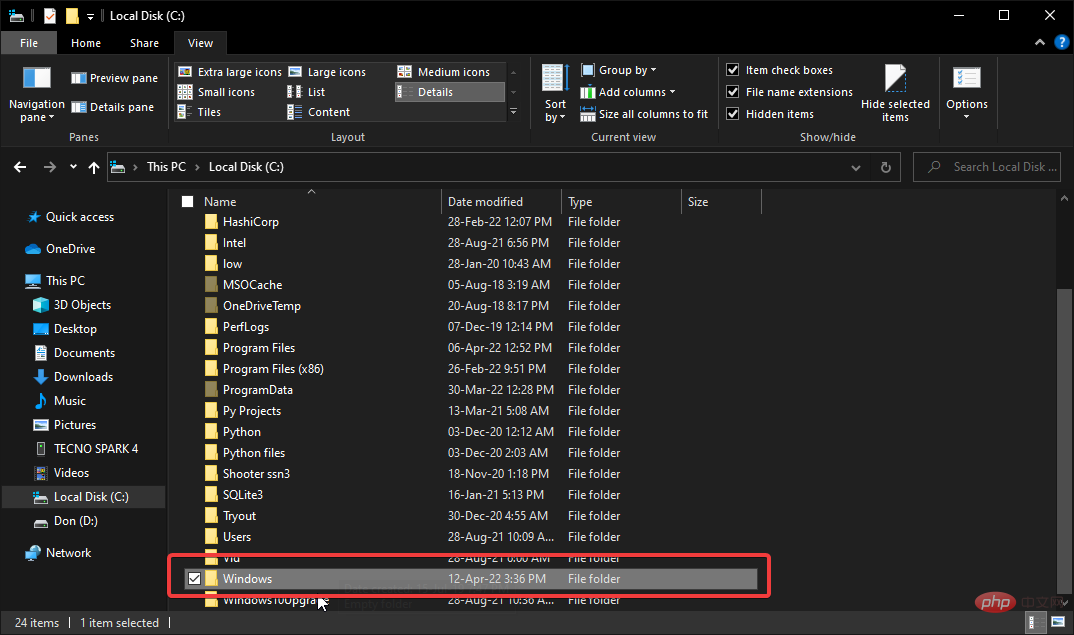 system32
system32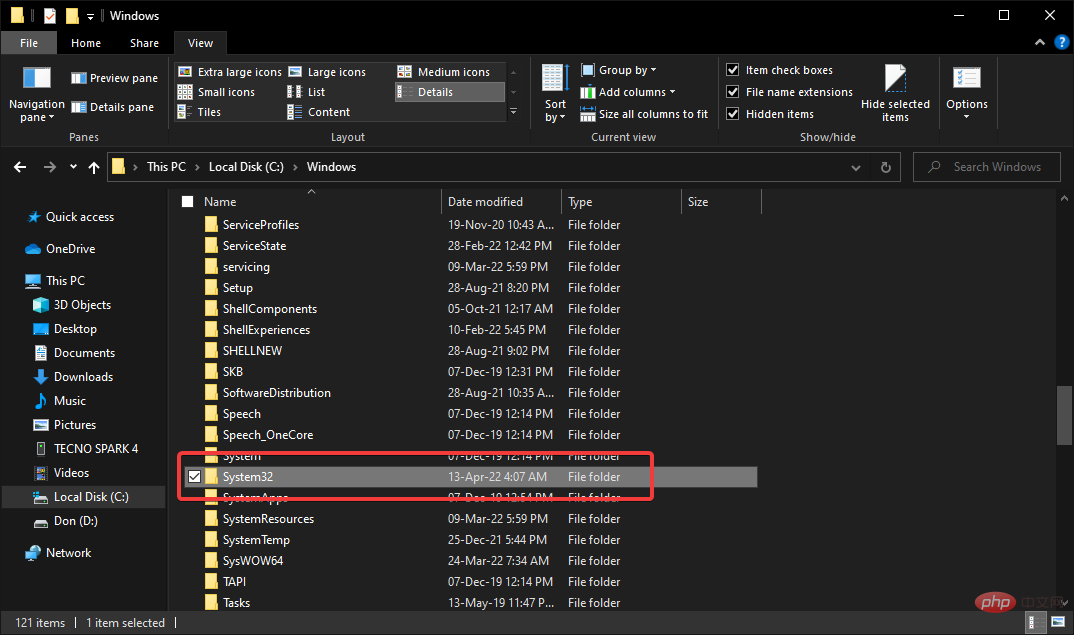 lsass.exe
lsass.exe